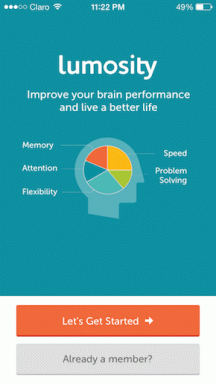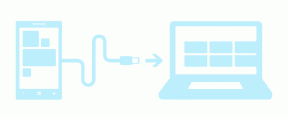17 parasta korjausta Gmailille, joka ei näytä uusia sähköposteja Androidissa
Sekalaista / / November 29, 2021
Tyypillisesti, kun lisää Google-tili Android-puhelimeesi ja ota Gmailin synkronointi käyttöön, sinun pitäisi alkaa vastaanottaa uusia sähköposteja ilman ongelmia. Mutta joskus tietyistä syistä, kuten akun säästötilasta, tallennusongelmasta ja synkronointi-ongelmista, uudet sähköpostit eivät pääse Gmail-sovelluksen postilaatikkoon. Tässä viestissä kerromme sinulle erilaisia tapoja korjata Gmailin Android-sovelluksen ongelma, jonka mukaan ei saada uusia sähköposteja.

Liittyipä ongelma siihen, että Gmail ei saa uusia sähköposteja tai Gmail-sovellus ei näytä sähköpostin runkoa, seuraavat ratkaisut korjaavat kaikki Gmail-sovellukseen liittyvät ongelmat.
Aloitetaan ratkaisuilla.
1. Käynnistä puhelin uudelleen
Ennen kuin yrität kokeilla muita ratkaisuja, pyydämme sinua käynnistämään Android-puhelimesi uudelleen kerran. Monta kertaa niin yksinkertainen ratkaisu tulee apuun.
2. Tarkista Gmailin tila
Toisinaan Gmail-palvelu on poissa käytöstä, ja siksi et saa uusia sähköposteja. Tarkistaaksesi, toimiiko Gmail-palvelu ei, käy osoitteessa
G Suite Status Dashboard -sivusto. Jos Gmail ei toimi, saat ilmoituksen verkkosivustolla.
3. Tarkista Internet-yhteys
Toimiiko internet oikein puhelimessasi? Avaa verkkosivusto selaimella ja vahvista se. Sinun tulee myös käynnistää modeemi uudelleen päivittääksesi sen. Jos mahdollista, vaihda mobiilidataan Wi-Fistä ja päinvastoin tarkistaaksesi Internetiin liittyvät asiat
4. Lentokonetila
Tässä korjauksessa sinun on otettava käyttöön puhelimen lentokonetila hetkisen. Tämä pysäyttää kaikki verkkoyhteydet ja kaikki niihin liittyvät ongelmat korjataan. Ota lentokonetila käyttöön avaamalla pika-asetusnäyttö ilmoituspaneelista. Ota lentokonetila käyttöön napauttamalla sitä. Odota sitten hetki ja poista se käytöstä napauttamalla sitä uudelleen. Vaihtoehtoisesti voit siirtyä kohtaan Asetukset > Verkko ja internet > Lentokonetila.

5. Tarkista Gmail-kansiot
Jos odotat tiettyä sähköpostia, sinun tulee tarkistaa Gmail-sovelluksen muut kansiot. Tarkista ensin Gmail-sovelluksen yläreunassa olevat kansiot, kuten tarjoukset, päivitykset jne.

Seuraavaksi sinun tulee katsoa myös Roskaposti-kansiota. Avaa Gmail-sovelluksen vasen sivupalkki napauttamalla kolmen palkin kuvaketta tai pyyhkäisemällä oikealle. Napauta Roskaposti.


Provinkki: Tarkista oppaamme kuinka järjestää Gmail käyttää sitä tehokkaasti.
Myös opastekniikassa
6. Tarkista Gmailin synkronointiasetukset
Jotta voit vastaanottaa uusia sähköposteja, synkronoinnin tulee olla käytössä tililläsi. Tarkista se puhelimesta kahdesta paikasta.
Menetelmä 1
Vaihe 1: Käynnistä Gmail-sovellus ja napauta kolmen palkin kuvaketta.

Vaihe 2: Vieritä alas ja napauta Asetukset. Sinulle näytetään useita puhelimeesi lisättyjä Gmail-tilejä. Napauta tiliä, joka ei vastaanota sähköposteja.


Vaihe 3: Varmista, että Synkronoi Gmail -valintaruutu on valittuna. Jos näin ei ole, kohtaat ongelmia käyttäessäsi Gmail-sovellusta. Jos synkronointi on jo käytössä, poista sen valinta ja tarkista se sitten uudelleen. Toista vaiheet muille tileille.

Menetelmä 2
Vaihe 1: Avaa Asetukset puhelimellasi ja siirry kohtaan Tilit.
Vaihe 2: Napauta Gmail-tiliä, joka ei näytä uusia sähköposteja. Valitse Samsung-puhelimissa Asetukset > Tilit ja varmuuskopiointi > Tili. Napauta Gmail-tiliä.

Vaihe 3: Napauta Tilin synkronointi. Varmista, että Gmailin vieressä oleva kytkin on aktiivinen. Jos se on jo käytössä, sammuta se ja ota se uudelleen käyttöön.


7. Ota synkronointi käyttöön kaikille sovelluksille
Yllä olevan asetuksen avulla voit ottaa synkronoinnin käyttöön Gmail-tililläsi. Puhelimessasi on erillinen asetus, joka ohjaa kaikkia synkronoitavia kohteita. Sinun on tarkistettava ja otettava tämä asetus käyttöön.
Voit tehdä tämän avaamalla puhelimen Asetukset ja siirtymällä kohtaan Tilit. Vieritä alas ja löydät Synkronoi sovellustiedot automaattisesti. Ota se käyttöön. Siirry Samsung-puhelimissa kohtaan Asetukset > Tilit ja varmuuskopiointi > Tili löytääksesi Automaattinen henkilötietojen synkronointi -asetus.

8. Vaihda tiliä Gmail-sovelluksessa
Jos käytät puhelimessasi useita Gmail-tilejä, saatat etsiä sähköpostiasi väärällä Gmail-tilillä. Vaikka saat uusia sähköposteja, kun mikä tahansa tili on aktiivinen sovelluksessa, sinun on vaihdettava kyseiseen tiliin nähdäksesi sähköpostit.
Vaihda tiliä Gmail-sovelluksessa napauttamalla profiilikuvan kuvaketta yläreunassa. Napauta haluamaasi tiliä luettelosta vaihtaaksesi siihen.

9. Riittävästi tallennustilaa puhelimessa
Uusien sähköpostien vastaanottamista varten puhelimessasi pitäisi olla vapaata tilaa. Jos tallennustila on täynnä, kohtaat ongelmia. Katso käytettävissä oleva tallennustila valitsemalla Asetukset > Tallennustila. Tarkista 8 tapaa vapauttaa tallennustilaa Androidissa.
10. Tarkista Google-tilin tallennustila
Kuten puhelimen tallennustilassa, myös Google-tililläsi pitäisi olla ilmaista tallennustilaa. Käyttäjälle annetaan 15 Gt jaettu ilmainen tallennustila erilaisia palveluita, kuten Gmail, Google Drive, Google Photos jne. Voit tarkistaa tilisi käytettävissä olevan tallennustilan osoitteessa one.google.com/storage. Jos se on täynnä, sinun on poistettava tietoja tai ostettava premium-paketteja tallennustilan lisäämiseksi.
Provinkki: Selvittää kuinka sähköpostit poistetaan automaattisesti Gmailissa.
11. Tyhjennä Gmail-sovelluksen välimuisti ja tiedot
Android-sovellusten välimuistin ja tietojen tyhjentäminen, kun ne eivät toimi kunnolla, toimii niille lääkkeenä. Joten sinun on kokeiltava samaa myös Gmail-sovelluksessa. Välimuistin tai tietojen tyhjentäminen Gmail-sovellus ei poista sähköpostejasi tai muita Gmail-sovellukseen liittyviä tietoja. Gmail-sovelluksesi asetukset kuitenkin nollataan.
Tyhjennä Gmail-sovelluksen välimuisti avaamalla puhelimesi Asetukset. Siirry kohtaan Sovellukset tai Hallinnoi sovelluksia. Napauta Asennetut sovellukset- tai Näytä kaikki sovellukset -kohdassa Gmail.

Napauta Tallennustila Gmailissa. Paina Tyhjennä välimuisti -painiketta. Käynnistä puhelin uudelleen. Jos ongelma jatkuu, napauta Tyhjennä tiedot tai Tyhjennä tallennustila. Käynnistä puhelin uudelleen.


Provinkki: Selvittää mitä tapahtuu, kun tyhjennät Android-sovellusten tiedot.
Myös opastekniikassa
12. Myönnä tarvittavat luvat
Jotta Gmail-sovellus voi vastaanottaa sähköposteja, siinä tulee olla Tallennus tai tiedostot ja mediaoikeudet. Myönnä se siirtymällä puhelimen Asetukset > Sovellukset > Gmail > Käyttöoikeudet. Napauta Tallennustila tai Tiedostot ja media ja salli se. Kun saat uuden sähköpostin, saat ilmoituksen siitä. Jos Gmail-ilmoitukset eivät toimi, tarkista erilaisia tapoja korjata se.


Provinkki: Varmista Android 11:ssä, että Poista käyttöoikeus, jos sovellusta ei käytetä -kohdan vieressä oleva kytkin on poistettu käytöstä.
13. Salli rajoittamaton tiedonkäyttö
Olet ehkä vahingossa poistanut käytöstä kaksi tärkeää Gmail-sovelluksen tiedonkäyttöön liittyvää asetusta. Sinun on sallittava heidän vastaanottaa uusia sähköposteja.
Voit tehdä tämän valitsemalla puhelimen Asetukset > Sovellukset > Gmail > Mobiilidata. Ota käyttöön Taustatiedot-kohdan vieressä oleva kytkin. Jos käytät Androidin tiedonsäästötila, ota käyttöön myös Rajoittamaton tiedonkäyttö -kohdan vieressä oleva kytkin.


14. Poista virransäästötila käytöstä
Virran tai akun säästötila vaikuttaa myös eri sovellusten, kuten Gmailin, normaaliin toimintaan. Jos käytät virransäästötilaa, poista se käytöstä puhelimestasi tai anna Gmail-sovelluksen käyttää akkua rajoittamattomasti.
Voit poistaa virransäästötilan tai virransäästötilan käytöstä siirtymällä kohtaan Asetukset > Akku. Kytke tila pois päältä. Jos haluat sallia Gmailin rajoittamattoman käytön, siirry kohtaan Asetukset > Sovellukset > Gmail > Akku. Napauta Taustarajoitus ja valitse Sovellus voi käyttää akkua taustalla. Vastaavasti napauta Akun optimointi ja lisää Gmail ei-optimoituihin sovelluksiin.

Valitse Samsung-puhelimissa Asetukset > Laitteen hoito > Akku. Napauta Virtatila. Valitse optimoitu ja poista käytöstä Mukautuva virransäästö -kohdan vieressä oleva kytkin. Palaa takaisin ja napauta Sovelluksen virranhallinta. Poista käytöstä Laita käyttämättömät sovellukset nukkumaan -kohdan vieressä oleva kytkin ja lisää Gmail sovelluksiin, joita ei laita nukkumaan.


15. Päivitä ja poista sovellus
Joskus ongelma voi johtua myös Gmail-sovelluksen nykyisestä versiosta. Tällaisissa tapauksissa sinun on päivitä sovellus. Avaa Play Kauppa ja päivitä Gmail.
Sinun tulisi myös yrittää poistaa Gmail-sovellus. Useimmissa tapauksissa et voi poistaa Gmail-sovellusta kokonaan, koska se on esiasennettu sovellus. Voit kuitenkin poistaa viimeisimmät päivitykset napsauttamalla Poista-painiketta. Sen pitäisi tehdä temppu. Päivitä sitten sovellus Play Kaupasta. Jos haluat poistaa Gmail-sovelluksen, avaa Play Kauppa ja etsi Gmail. Napauta Poista-painiketta.

16. Palauta sovellusasetukset
Jos et edelleenkään saa uusia sähköposteja Gmail-sovelluksessa, nollaa sovellusasetukset puhelimessasi. Se on hieno ominaisuus, joka voi auttaa sinua. Sovellusasetusten nollaaminen ei poista tietoja puhelimestasi. Mutta se palauttaa asetukset, kuten oletussovellukset, käyttöoikeudet jne., oletusarvoihinsa. Lukea mitä tapahtuu nollaamalla sovellusasetukset.
Voit nollata sovellusasetukset siirtymällä kohtaan Asetukset > Sovellukset. Napauta kolmen pisteen kuvaketta ja valitse Palauta sovellusasetukset. Vaihtoehtoisesti voit siirtyä kohtaan Asetukset > Järjestelmä > Nollaa > Palauta sovellusasetukset.


17. Poista Google-tili
Lopuksi, jos mikään ei toimi, sinun tulee lisätä Google-tili uudelleen puhelimeesi. Tätä varten sinun on ensin poistettava Google-tili ja lisättävä se sitten uudelleen. Selvittää mitä tapahtuu, kun poistat Google-tilin Android-puhelimesta.
Voit poistaa Google-tilin siirtymällä kohtaan Asetukset > Tilit. Napauta Google-tiliäsi ja napsauta Poista tili -painiketta. Lisää se takaisin valitsemalla Asetukset > Tilit. Napauta Lisää tili ja valitse Google.

Myös opastekniikassa
Sinulla on sähköposti
Toivomme, että yllä olevat menetelmät olisivat auttaneet sinua saamaan uusia sähköposteja Gmailin Android-sovelluksessa. Kun kaikki on hyvin, ota selvää Gmail-sovellusvinkkejä ja temppuja parhaan käyttökokemuksen saamiseksi. Jos et pidä Gmail-sovelluksesta, tarkista vaihtoehtoja Gmailille Androidissa.
Seuraava: Harkitsetko jonkun estämistä Gmailissa? Ota selvää, mitä tapahtuu, kun estät jonkun Gmailissa seuraavan linkin kautta.